Spis treści
Jakie funkcje odgrywa karta graficzna w komputerze?
Karta graficzna, czyli GPU (Graphics Processing Unit), odgrywa niezwykle ważną rolę w funkcjonowaniu komputera. Jej głównym zadaniem jest renderowanie grafiki oraz przetwarzanie wizualnych danych. Obejmuje to zarówno grafiki 2D, jak i 3D, co ma szczególne znaczenie przy wyświetlaniu obrazów o wysokiej rozdzielczości, filmów oraz interfejsów użytkownika. Wydajność karty graficznej bezpośrednio wpływa na komfort pracy z aplikacjami graficznymi, oglądanie filmów w jakości HD oraz granie w nowoczesne gry.
Główne parametry techniczne, na które warto zwrócić uwagę, to:
- VRAM – pamięć o dostępie losowym dedykowana dla obrazu,
- częstotliwość taktowania rdzenia,
- rodzaj sterownika.
VRAM jest niezwykle istotna, ponieważ przechowuje dane potrzebne do renderowania grafiki. Na przykład, wyższe taktowanie rdzenia umożliwia szybsze przetwarzanie obliczeń. Dobrze dobrany sterownik z kolei gwarantuje, że karta graficzna działa harmonijnie z systemem operacyjnym oraz używanymi aplikacjami.
Bez sprawnej karty graficznej komputer nie jest w stanie poradzić sobie z bardziej złożonymi obliczeniami wizualnymi, co znacznie ogranicza możliwości użytkownika w zakresie grafiki i multimediów. Dlatego warto świadomie podchodzić do tych wszystkich aspektów, aby zapewnić sobie odpowiednie wsparcie graficzne w codziennej pracy z komputerem.
Jakie są różnice między kartą graficzną wbudowaną a dedykowaną?
Zintegrowana karta graficzna, będąca częścią procesora lub płyty głównej, odgrywa kluczową rolę w renderingach graficznych, wykorzystując przy tym pamięć RAM. Dzięki swojej energooszczędności, idealnie sprawdza się w mniej wymagających zadaniach, takich jak:
- przeglądanie internetu,
- biurowa praca,
- oglądanie filmów.
W przeciwieństwie do niej, karta graficzna dedykowana to osobny komponent, który dysponuje własnym procesorem graficznym (GPU) oraz pamięcią VRAM, co przekłada się na znacznie wyższą wydajność. Te karty otwierają drzwi do grania w bardziej wymagające tytuły oraz obsługi aplikacji graficznych, które potrzebują intensywnego renderowania.
Kluczowa różnica pomiędzy tymi typami kart polega na ich zdolności do przetwarzania grafiki. Karty dedykowane oferują:
- lepszą jakość obrazu,
- granie w wyższych rozdzielczościach,
- płynniejsze działanie programów.
Z tego względu, podczas gdy zintegrowane karty są odpowiednie dla podstawowych zadań, karty dedykowane są polecane dla zapalonych graczy oraz profesjonalistów pracujących z wymagającym oprogramowaniem. Wybór odpowiedniej karty powinien być dostosowany do specyfikacji komputera i specyficznych potrzeb użytkownika. Komputery stacjonarne zazwyczaj korzystają z wydajnych kart dedykowanych, natomiast laptopy w większości przypadków są wyposażone w zintegrowane rozwiązania.
Jak sprawdzić kartę graficzną w systemie Windows 10?
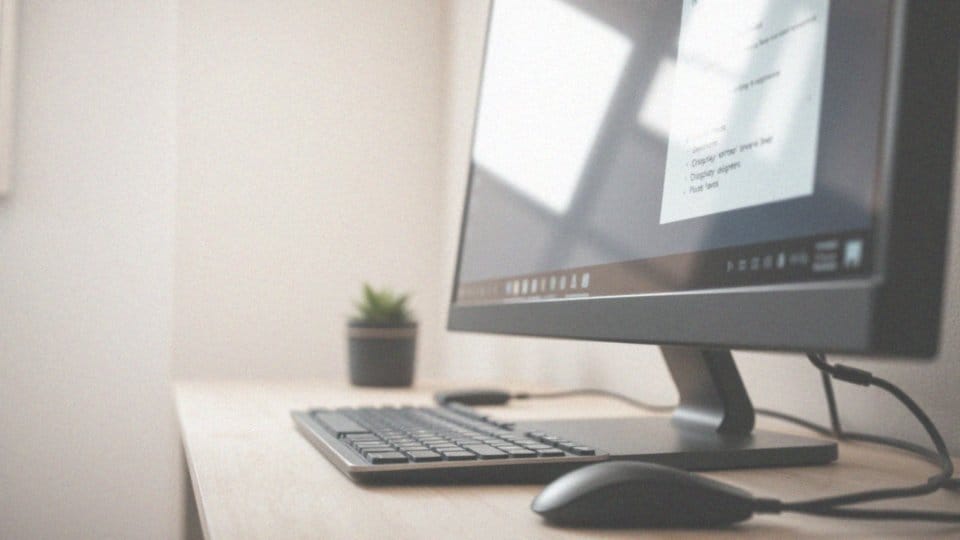
W systemie Windows 10 istnieje wiele skutecznych sposobów, by ustalić, jaka karta graficzna znajduje się w twoim komputerze. Jednym z najszybszych rozwiązań jest Menedżer urządzeń. Aby z niego skorzystać, wystarczy, że klikniesz prawym przyciskiem myszy na przycisk Start i wybierzesz „Menedżer urządzeń”. Po otwarciu programu rozwiń sekcję „Karty graficzne”, gdzie pojawią się modele zainstalowanych kart, co znacznie ułatwi ich identyfikację.
Kolejną interesującą metodą jest użycie narzędzia diagnostycznego DirectX, znanego jako dxdiag.exe. Wystarczy, że wpiszesz „dxdiag” w polu wyszukiwania przycisku Start i uruchomisz aplikację. W oknie DxDiag przejdź do zakładki „Ekran”, gdzie znajdziesz szczegółowe informacje o swojej karcie graficznej, takie jak:
- producent,
- model,
- ilość pamięci VRAM,
- dane o sterowniku.
Inną opcją jest Panel sterowania. Możesz przejść do sekcji „Sprzęt i dźwięk”, a następnie ponownie otworzyć „Menedżer urządzeń”. Dzięki tym metodom szybko uzyskasz niezbędne informacje dotyczące karty wideo i jej parametrów technicznych.
Jak sprawdzić model karty graficznej oraz jej parametry techniczne?
Aby sprawdzić model karty graficznej oraz jej parametry w systemie Windows 10, mamy kilka efektywnych rozwiązań. Najprostszym sposobem jest skorzystanie z Menedżera urządzeń. Wystarczy kliknąć prawym przyciskiem myszy na przycisk Start i wybrać „Menedżer urządzeń”, a następnie rozwinąć sekcję „Karty graficzne”. Tam znajdziesz zainstalowane modele kart, co znacznie ułatwi ich identyfikację.
Jeżeli potrzebujesz bardziej szczegółowych informacji, idealnym rozwiązaniem jest uruchomienie narzędzia diagnostycznego DirectX, dostępnego pod nazwą dxdiag.exe. Po jego włączeniu, przejdź do zakładki „Ekran”, gdzie znajdziesz kluczowe dane, takie jak:
- model karty,
- producent,
- ilość pamięci VRAM,
- wersja sterownika.
Te informacje mogą przydać się podczas aktualizowania sterowników lub rozwiązywania problemów. Alternatywnie, możesz sięgnąć po specjalistyczne programy diagnostyczne, takie jak GPU-Z. Te aplikacje dostarczają szczegółowych danych dotyczących parametrów karty graficznej, w tym:
- taktowania rdzenia,
- obciążenia GPU,
- temperatur.
Warto również zwrócić uwagę na oprogramowanie oferowane przez takich producentów jak NVIDIA i AMD, które pozwala łatwo monitorować stan karty oraz jej właściwości. Dzięki tym narzędziom zyskasz wszechstronny wgląd w działanie swojej karty graficznej.
Jak sprawdzić, ile GB ma karta graficzna?

Aby dowiedzieć się, ile pamięci posiada twoja karta graficzna, możesz skorzystać z kilku prostych sposobów:
- otwórz Menedżera urządzeń, rozwiń zakładkę „Karty graficzne”, kliknij prawym przyciskiem myszy na nazwę swojej karty i wybierz „Właściwości”. W zakładce „Karta” znajdziesz dokładną informację o ilości pamięci VRAM,
- uruchom narzędzie diagnostyczne DirectX, znane jako dxdiag.exe. Wpisz „dxdiag” w polu wyszukiwania przycisku Start i uruchom aplikację. Po przejściu do zakładki „Ekran” obok nazwy karty graficznej ukaże się informacja o jej pamięci VRAM,
- wykorzystaj programy takie jak GPU-Z, które oferują jeszcze bardziej szczegółowe dane na temat karty graficznej, w tym jej pamięć i inne parametry techniczne,
- skorzystaj z Panelu sterowania; przejdź do sekcji „Sprzęt i dźwięk”, a następnie otwórz Menedżera urządzeń.
Dzięki tym metodom szybko poznasz specyfikację swojej karty graficznej.
Jak użyć narzędzia dxdiag do sprawdzenia karty graficznej?
Aby sprawdzić swoją kartę graficzną w systemie Windows 10, warto skorzystać z narzędzia dxdiag. Jak to zrobić?
- wystarczy, że w polu wyszukiwania obok przycisku Start wpiszesz „dxdiag” i naciśniesz Enter, co uruchomi aplikację diagnostyczną DirectX,
- po otwarciu dxdiag przejdź do zakładki „Ekran”, gdzie z łatwością znajdziesz kluczowe informacje dotyczące swojej karty graficznej, jak model, producent oraz wielkość pamięci VRAM,
- zwóć uwagę na wersję sterownika, ponieważ aktualność sterowników wpływa na ogólną wydajność,
- interesujące mogą być także obsługiwane funkcje DirectX, które mają duże znaczenie, zwłaszcza dla gier oraz aplikacji graficznych,
- korzystanie z dxdiag jest prostym sposobem na szybkie zdiagnozowanie ewentualnych problemów z grafiką.
Dzięki temu narzędziu możesz mieć pewność, że twoje sterowniki są prawidłowo zainstalowane oraz aktualne. Oprócz tego, dxdiag pozwala również na sprawdzenie wersji systemu operacyjnego i DirectX, co jest istotne przy ocenie kompatybilności z różnym oprogramowaniem. To doskonałe rozwiązanie dla każdego, kto pragnie błyskawicznie poznać szczegóły dotyczące swojego sprzętu graficznego.
Co znajduje się w Menedżerze urządzeń dotyczące karty graficznej?
Menedżer urządzeń to istotne narzędzie, które dostarcza cennych informacji o karcie graficznej w komputerze. Aby uzyskać te dane, wystarczy:
- otworzyć Menedżera urządzeń,
- rozwinąć sekcję „Karty graficzne”.
Dzięki temu użytkownik może łatwo zidentyfikować zarówno model, jak i producenta karty. Po naciśnięciu prawym przyciskiem myszy na nazwę karty, można wybrać opcję „Właściwości”, co umożliwia przeglądanie szczegółowych informacji, takich jak:
- stan urządzenia,
- parametry sterownika, w tym wersja oraz data wydania.
W przypadku problemów z działaniem karty, Menedżer urządzeń wyświetli stosowne komunikaty o błędach, co zdecydowanie ułatwia diagnostykę. Dodatkowo, to narzędzie pozwala na:
- aktualizację sterowników,
- usunięcie sterowników,
- utrzymanie optymalnej wydajności sprzętu.
Dzięki tym funkcjom, Menedżer urządzeń staje się niezwykle pomocnym wsparciem w monitorowaniu stanu karty graficznej oraz jej ustawień w systemie Windows 10. Użytkownik ma możliwość szybkiej diagnozy problemów oraz podjęcia odpowiednich działań, aby zagwarantować prawidłowe funkcjonowanie karty.
Jakie informacje można uzyskać o karcie graficznej z programów diagnostycznych?
Programy diagnostyczne oferują użytkownikom cenne informacje na temat kart graficznych, pozwalając na zoptymalizowanie wydajności sprzętu. Odczytują istotne parametry techniczne, takie jak:
- taktowanie rdzenia,
- pamięci,
- temperatura,
- obciążenie GPU.
Te dane są kluczowe dla zrozumienia współpracy karty graficznej z innymi elementami systemu. Do popularnych narzędzi należą:
- GPU-Z,
- MSI Afterburner,
- HWMonitor,
- OCCT.
Oprócz prezentowania informacji o specyfikacji karty, aplikacje te dostarczają również wiadomości o technologiach, jak DirectX czy OpenGL, co umożliwia lepsze dopasowanie ustawień w grach oraz aplikacjach graficznych. Wiele z tych programów pozwala na monitorowanie wydajności w czasie rzeczywistym, co staje się niezwykle istotne podczas intensywnego wykorzystania sprzętu. Regularne testowanie karty graficznej za pomocą diagnostyki jest fundamentalne dla utrzymania jej stabilności. Tego rodzaju kontrola pomaga w identyfikacji potencjalnych problemów z wydajnością oraz ocenie efektywności chłodzenia. Dzięki tak szczegółowej analizie, użytkownicy mogą efektywniej zarządzać swoimi zasobami i dostosować konfigurację sprzętową do własnych potrzeb oraz oczekiwań.
Jakie programy mogą pomóc w sprawdzeniu wydajności karty graficznej?
Aby ocenić wydajność karty graficznej, warto skorzystać z różnych programów do testów i benchmarków. Oto kilka najpopularniejszych narzędzi:
- 3DMark – bada osiągi w różnych sytuacjach, takich jak gry i aplikacje profesjonalne,
- FurMark – testuje stabilność karty graficznej w trudnych warunkach obciążeniowych,
- Unigine Heaven i Valley – realizują benchmarki w zaawansowanych środowiskach graficznych,
- MSI Afterburner – pozwala na podkręcanie oraz monitorowanie parametrów karty w czasie rzeczywistym.
Dzięki tym narzędziom użytkownicy mogą przeprowadzać różne testy wydajnościowe i optymalizować działanie karty graficznej. Wiele popularnych gier oferuje własne benchmarki, co daje możliwość oceny wydajności karty w rzeczywistych warunkach. W profesjonalnych zastosowaniach, takich jak renderowanie grafiki czy intensywne obciążenia GPU, korzystanie z tych programów staje się wręcz niezbędne, gdyż zapewniają one najwyższą wydajność i stabilność.
Jak zaktualizować sterownik karty graficznej w Windows 10?
Aby zaktualizować sterownik karty graficznej w Windows 10, masz do wyboru trzy główne metody:
- Windows Update – automatycznie sprawdzi, czy dostępne są najnowsze sterowniki. Wystarczy tylko potwierdzić ich instalację.
- Ręczne pobranie – pobierz sterownik bezpośrednio ze strony producenta, takiego jak NVIDIA, AMD lub Intel. Po pobraniu pliku uruchom go i postępuj zgodnie z wytycznymi instalatora.
- Menedżer urządzeń – otwórz Menedżera, przejdź do sekcji „Karty graficzne”, kliknij prawym przyciskiem myszy na nazwę swojej karty i wybierz „Aktualizuj sterownik”. Pojawią się wtedy opcje automatycznego wyszukiwania lub wskaźnika pliku, który wcześniej pobrałeś.
Regularne aktualizowanie sterowników jest niezwykle ważne, ponieważ wpływa na wydajność, stabilność oraz kompatybilność z nowymi grami i programami. Dzięki temu można uniknąć problemów z działaniem i błędów w oprogramowaniu.





